Heim >Mobiles Tutorial >iPhone >iOS16-Tipps: So melden Sie sich über Passschlüssel ohne Passwörter bei Websites oder Apps an
iOS16-Tipps: So melden Sie sich über Passschlüssel ohne Passwörter bei Websites oder Apps an
- WBOYWBOYWBOYWBOYWBOYWBOYWBOYWBOYWBOYWBOYWBOYWBOYWBnach vorne
- 2024-01-03 20:50:362014Durchsuche
Im neuesten iOS 16 und nachfolgenden Versionen hat Apple die Passkey-Funktion eingeführt, eine neue Ende-zu-Ende-verschlüsselte Anmeldemethode. Es verhindert wirksam das Risiko von Phishing-Angriffen und Datenlecks. Im Gegensatz zur vorherigen Schlüsselbundfunktion können Passkeys auch auf Nicht-Apple-Geräten verwendet werden. Dies bedeutet, dass Benutzer die Passkey-Funktion flexibler nutzen können und ein höheres Maß an Sicherheitsschutz genießen, sei es auf Apple-Geräten oder anderen Geräten.
Apple hat eine sehr interessante neue Funktion angekündigt: Pass-Keys. Diese Funktion bietet Benutzern eine einfache und sichere Möglichkeit, sich mit Face ID oder Touch ID anstelle von Passwörtern bei unterstützten Websites und Apps anzumelden. Diese Innovation wird das Anmeldeerlebnis des Benutzers komfortabler und sicherer machen.
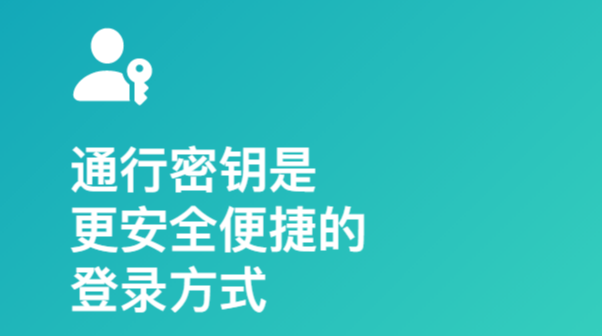
Bitte bewahren Sie den Passkey für Ihr Konto auf.
Das Speichern von Passschlüsseln auf dem iPhone und im iCloud-Schlüsselbund erfordert normalerweise die folgenden ähnlichen Schritte. Die spezifischen Schritte können je nach Website, Browser oder App variieren.
Machen Sie Folgendes auf Ihrem iPhone:
Während des Registrierungsprozesses für ein neues Konto müssen Sie Ihren Kontonamen auf dem Kontoregistrierungsbildschirm eingeben.
Für bestehende Konten: Melden Sie sich mit Ihrem Passwort an und gehen Sie zum Kontoverwaltungsbildschirm.
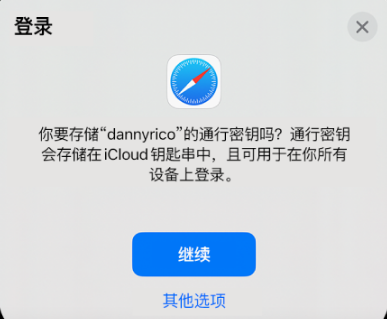
Wenn Sie die Option zum Speichern des Passkeys Ihres Kontos sehen, tippen Sie einfach auf die Schaltfläche „Weiter“. Passschlüssel werden sicher aufbewahrt.
Wenn Sie Ihre Anmeldeinformationen auf einem externen Sicherheitsschlüssel oder einem anderen Gerät speichern möchten, das nicht mit Ihrer Apple-ID verknüpft ist, können Sie „Andere Optionen“, „Auf einem anderen Gerät speichern“ oder ähnliche Optionen auswählen (zusätzlich zur Option „Weiter“) ). Folgen Sie dann den Anweisungen auf dem Bildschirm.
Melden Sie sich mit einem Passkey bei Ihrem Konto auf dem iPhone an:
Bei der Anmeldung mit einem Passkey müssen Sie je nach verwendeter Website, Browser oder App normalerweise die folgenden Schritte ausführen.
Berühren Sie auf der Anmeldeoberfläche einfach die Kontonamenleiste, um sich anzumelden.
2. Tippen Sie unten auf dem Bildschirm oder oben auf der Tastatur auf ein vorgeschlagenes Konto.
3. Wenn Ihr iPhone mit Touch ID ausgestattet ist, befolgen Sie bitte die Anweisungen auf dem Bildschirm, um Ihre Identität zu überprüfen. Alternativ können Sie Ihre Identität mit Face ID überprüfen.
Sie können den auf Ihrem iPhone gespeicherten Passkey verwenden, wenn Sie sich auf anderen Geräten anmelden. Auf diese Weise können Sie problemlos auf Ihr Konto und Ihre persönlichen Daten zugreifen. Befolgen Sie einfach diese Schritte: 1. Öffnen Sie die Anmeldeseite oder App auf Ihrem anderen Gerät. 2. Wählen Sie eine Anmeldeoption und wählen Sie „Mit Passschlüssel anmelden“. 3. Öffnen Sie die App „Einstellungen“ auf Ihrem iPhone und suchen Sie die Option „Passkey“. 4. Klicken Sie auf die Option „Passwort“ und geben Sie Ihr Passwort zur Bestätigung ein. 5. Das System generiert einen temporären Anmeldebestätigungscode. 6. Geben Sie den temporären Bestätigungscode auf dem anderen Gerät ein, um den Anmeldevorgang abzuschließen. Durch die oben genannten Schritte können Sie den auf Ihrem iPhone gespeicherten Passkey erfolgreich verwenden, um sich auf anderen Geräten anzumelden. Auf diese Weise können Sie problemlos zwischen verschiedenen Geräten wechseln und ein komfortableres Anmeldeerlebnis genießen.
Wenn Sie sich mit Ihrer Apple-ID bei anderen Geräten anmelden, speichert Ihr iPhone den Passkey im iCloud-Schlüsselbund. Das heißt, solange auf Ihrem Gerät eine neuere Version wie iOS 16 oder iPadOS 16 läuft, können Sie den Passkey automatisch verwenden, ohne ihn erneut eingeben zu müssen. Diese Funktion ist sehr praktisch, sodass Sie sich keine Sorgen machen müssen, Ihr Passwort zu vergessen oder es falsch einzugeben. Solange Ihre Apple-ID-Anmeldeinformationen korrekt sind, können Sie problemlos auf Apps und Dienste auf anderen Geräten zugreifen. Unabhängig davon, ob Sie ein iPhone, ein iPad oder ein anderes Gerät verwenden, können Sie diese praktische Funktion nutzen, solange Ihr Gerät auf die neueste Betriebssystemversion aktualisiert ist.
Wenn Sie jedoch ein Gerät verwenden, das nicht mit Ihrer Apple-ID verknüpft ist, können Sie sich dennoch mit dem auf Ihrem iPhone gespeicherten Passkey bei Ihrem Konto anmelden. Die Anmeldung umfasst normalerweise die folgenden Schritte:
Bitte verwenden Sie ein anderes Gerät, um zur Konto-Anmeldeseite zu gelangen.
Das Klicken auf das Feld „Kontoname“ auf der Anmeldeoberfläche ist ein wichtiger Vorgang.
3. Tippen Sie auf „Andere Optionen“, „Passkeys für Geräte in der Nähe“ oder ähnliche Optionen (erfordert Website- oder App-Unterstützung) und befolgen Sie dann die Anweisungen auf dem Bildschirm, um den QR-Code auf dem Bildschirm anzuzeigen.
Bei der Identitätsprüfung können wir den QR-Code mit der iPhone-Kamera scannen. Der Vorgang ist sehr einfach: Öffnen Sie einfach die Kamera-App und richten Sie den QR-Code auf das Kameraobjektiv. Nach erfolgreichem Scannen erkennt das System den QR-Code automatisch und führt entsprechende Überprüfungsvorgänge durch. Diese Methode ist bequem und schnell und kann die Sicherheit unserer Konten wirksam schützen. Wenn Sie sich also authentifizieren müssen, scannen Sie den QR-Code mit Ihrer iPhone-Kamera.
Das obige ist der detaillierte Inhalt voniOS16-Tipps: So melden Sie sich über Passschlüssel ohne Passwörter bei Websites oder Apps an. Für weitere Informationen folgen Sie bitte anderen verwandten Artikeln auf der PHP chinesischen Website!
In Verbindung stehende Artikel
Mehr sehen- So führen Sie ein Downgrade von iOS17 auf iOS16 durch
- Die neueste Version von iOS16 wird nicht auf das iPhone übertragen. Wie aktualisiere ich das System manuell?
- Verstehen Sie die Funktion „Sicherheitscheck' von iOS16 und wie Sie sie verwenden
- Es gibt schwerwiegende Probleme in iOS16. Benutzer melden Fehler, die den ID-Downgrade-Leitfaden für iOS16 nicht beenden können.
- Kann die Funktion zum Löschen doppelter Albumfotos nicht verwendet werden? Bitte prüfen Sie, ob es nach iOS16 aktualisiert wird

